重建实例
在回收站保留期限内的实例可以通过重建实例恢复数据。
- 登录管理控制台。
- 单击管理控制台左上角的
 ,选择区域和项目。
,选择区域和项目。
- 在页面左上角单击
 ,选择。
,选择。
- 在“回收站”页面的实例列表中找到需要恢复的目标实例,单击操作列的“重建”。
- 在“重建新实例”页面,设置新实例配置。
- 单击“立即购买”,进入实例信息确认页面。
- 确认信息无误后,单击“提交”,提交重建任务。
通过备份文件恢复
- 登录管理控制台。
- 单击管理控制台左上角的
 ,选择区域和项目。
,选择区域和项目。
- 在页面左上角单击
 ,选择。
,选择。
- 在左侧导航栏单击“备份恢复管理”,选择备份时间最近的手动备份文件,单击操作列的“恢复”。
- 选择恢复数据的位置。
- 新实例:将备份恢复到新创建的实例上。
- 选择恢复到“新实例”,单击“确定”。
图5 恢复到新实例
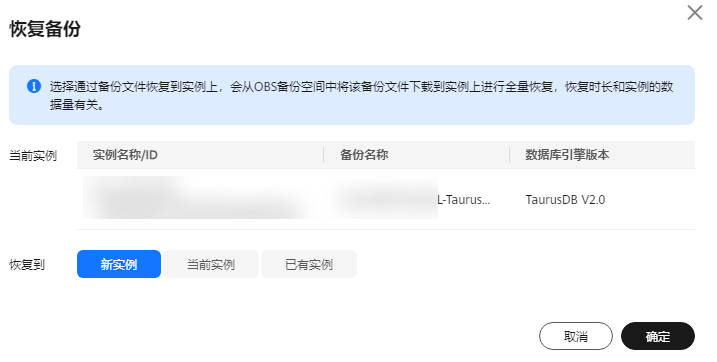
- 跳转到“恢复到新实例”的服务页面,设置新实例相关参数,单击“立即购买”。
- 区域、数据库引擎版本与原实例相同,不可修改。
- 数据库端口为默认值3306。
- 其他参数默认,用户可设置,请参见购买实例。
- 已有实例:将备份数据恢复到已有的非原实例上。
- 选择恢复到“已有实例”,勾选确认信息,选择需要恢复到的目标实例,单击“下一步”。
图6 恢复到已有实例
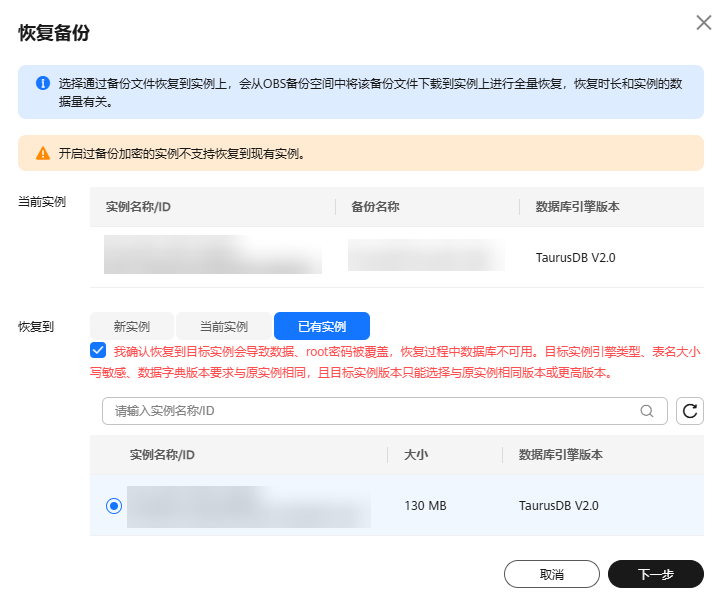
- 核对任务信息,无误后单击“确定”。
- 恢复到目标实例会导致数据、root密码被覆盖,恢复过程中数据库不可用。目标实例引擎类型、版本号、表名大小写要求与原实例相同。
- 如果恢复到已有实例后,已有实例的原密码无法连接到数据库,可通过重置密码解决。
- 查看恢复结果。
- 恢复到新实例。
TaurusDB会为用户重新创建一个和备份被创建时的时间点数据相同的实例。可看到实例由“创建中”变为“正常”,说明恢复成功。
恢复成功的新实例是一个独立的实例,与原有实例没有关联。如需使用只读节点,请重新在该实例上进行创建。
新实例恢复成功后,系统会自动执行一次全量备份。
- 恢复到已有实例。
在“实例管理”页面,可查看目标实例状态为“恢复中”,恢复完成后,实例状态由“恢复中”变为“正常”。如果目标实例下存在只读节点,只读节点的状态与目标实例一致。
恢复成功后,会执行一次全量备份。